Cách tạo Tài khoản Gmail mà không cần thêm số điện thoại của bạn
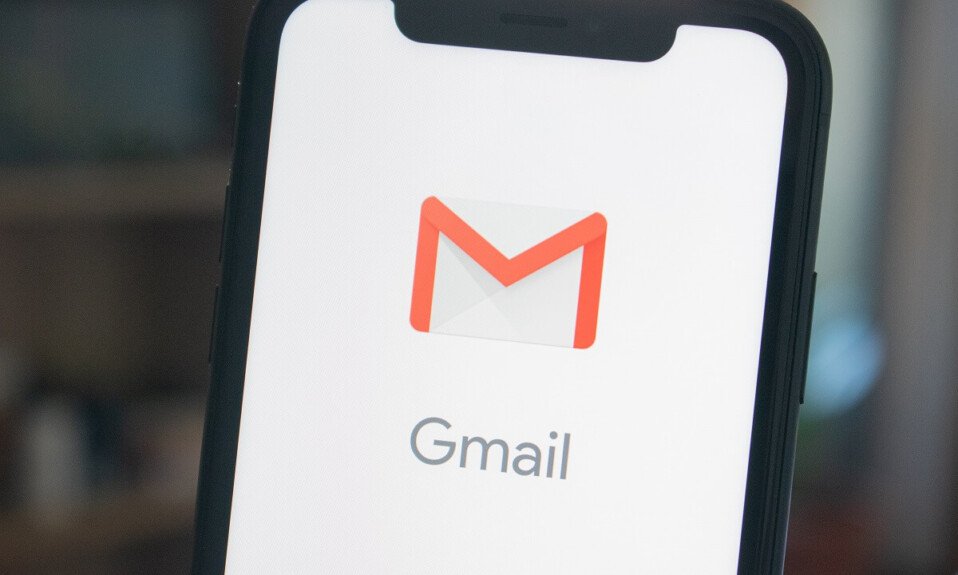
Giả sử(Suppose) bạn muốn tạo tài khoản Gmail(Gmail account) nhưng không muốn chia sẻ số điện thoại(phone number) của mình . Bạn có thể có một số lo lắng về quyền riêng tư hoặc không muốn nhận những tin nhắn không cần thiết trên điện thoại của mình. Có thể có nhiều lý do tại sao một người không muốn liên kết số của mình với tài khoản Gmail(Gmail account) của họ . Vì vậy, những gì bạn phải làm sau đó? Bài viết này sẽ giải đáp thắc mắc của bạn theo cách tốt nhất có thể. Trong bài viết này, bạn sẽ tìm hiểu về cách tạo tài khoản Gmail(Gmail account) mà không cần thêm số điện thoại hoặc sử dụng các (phone number)số điện thoại(phone number) ảo hoặc không xác định , về bản chất là giả. Vì vậy, hãy tiếp tục và đọc bài báo này.
Ngoài ra, trong bài viết này, bạn sẽ tìm thấy siêu liên kết cho tất cả các trang web, vì vậy hãy tiếp tục và thử các trang web này để tạo tài khoản Gmail(Gmail account) của bạn .
Hãy làm cách nào để tạo tài khoản Gmail(Gmail account) của bạn mà không cần thêm số điện thoại(phone number) của bạn hoặc bằng cách sử dụng các số điện thoại(phone number) không xác định về bản chất là giả:
Cách tạo Tài khoản Gmail mà không cần thêm số điện thoại của bạn(How to create Gmail Account without adding your phone number)
1. Cách Bỏ qua Thêm Số Điện thoại Khi Tạo Tài khoản trên Gmail(How to Skip Adding Phone Number While Creating Account on Gmail)
Sau đây là các bước bạn cần làm theo để tạo tài khoản mà không cần thêm số điện thoại(phone number) của mình :
1. Trong bước đầu tiên, bạn phải mở google chrome trên PC của mình, sau đó bạn phải mở Cửa sổ ẩn danh mới(New Incognito Window) . Bạn có thể mở nó bằng cách nhấn Ctrl+Shift+N hoặc nhấp vào biểu tượng (trông giống như ba dấu chấm), bạn sẽ thấy ở phía trên cùng bên phải của chrome; sau khi nhấp vào nó, hãy chọn Cửa sổ ẩn danh mới(New Incognito Window) , và nó đã hoàn tất. Cửa sổ này là riêng tư. Bạn sẽ mở tài khoản google bằng cửa sổ riêng tư này.
2. Sử dụng liên kết được đề cập bên dưới để mở tài khoản google trong cửa sổ riêng tư của bạn. Ở đây, bạn phải điền vào tất cả các chi tiết được đề cập trong đó để tạo một tài khoản.
Mở tài khoản Google( Open Google Account)
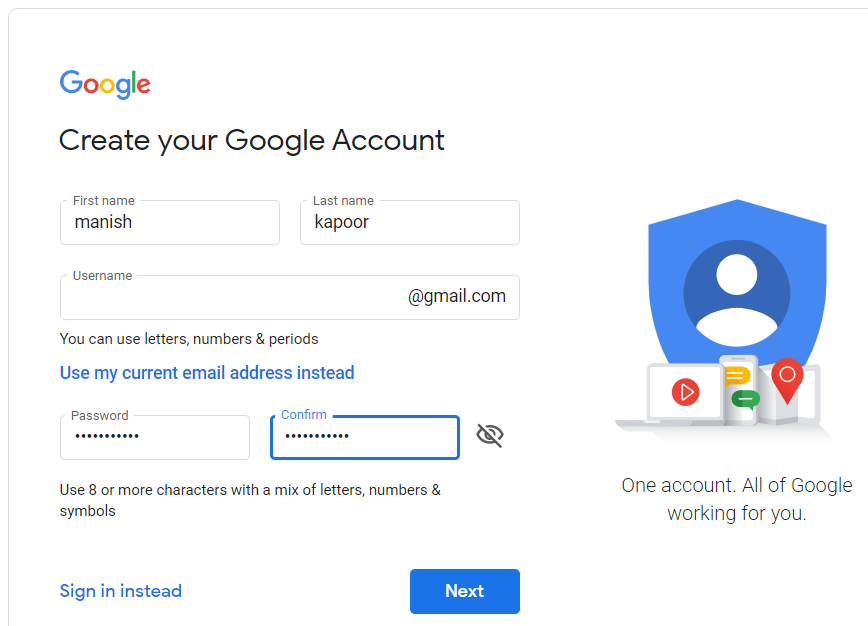
3. Bây giờ, trong bước này, bạn sẽ thấy một tùy chọn để thêm số điện thoại(phone number) . Bạn không cần phải viết số điện thoại(phone number) của mình ; để trống và nhấp vào tùy chọn Tiếp theo bên dưới cho đến khi tài khoản được tạo. Nhiều người không biết điều này. Bạn có thể tạo tài khoản Gmail(Gmail account) của mình bằng cách không thêm số của mình.
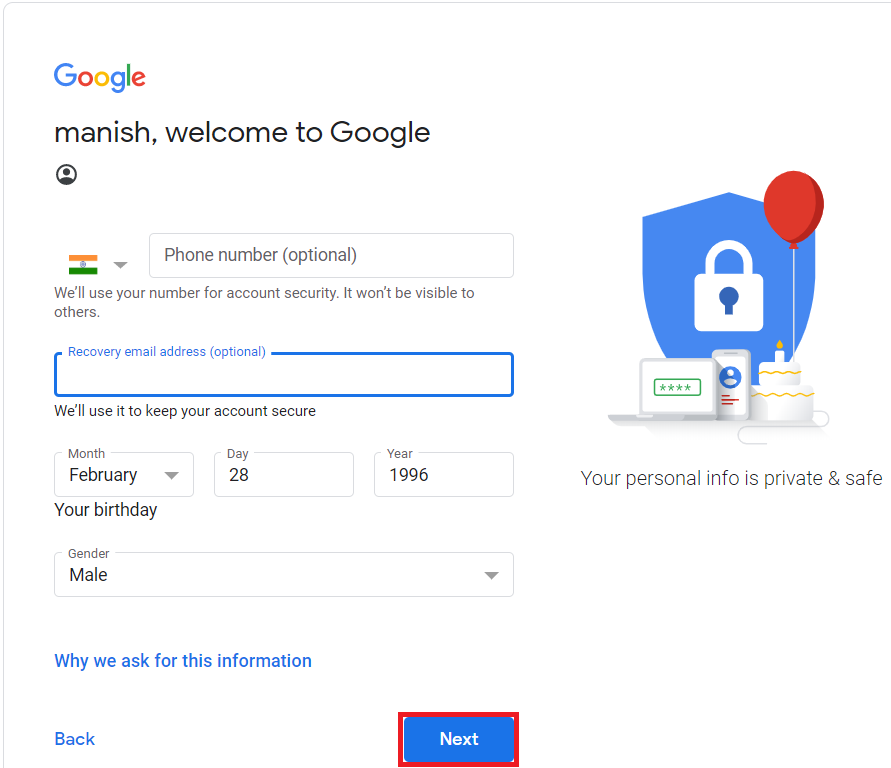
4. Vì vậy, bước cuối cùng dành cho bạn là chấp nhận các điều khoản và chính sách mà bạn sẽ thấy ở trang tiếp theo, vậy là xong!
Cũng đọc:(Also Read:) Cách nhận tài khoản Netflix (Netflix Account)miễn phí(Free) ( 2020 )
2. Cách sử dụng các số ẩn danh để xác minh tài khoản Google của bạn(2. How to Use Anonymous Numbers to Verify for your Google Account)
Đúng, bạn nghe đúng đấy; bạn có thể sử dụng các số không xác định để tạo Tài khoản Google(Google Account) của mình .
1. R eceive-SMS-Online
Bạn có thể mở liên kết được đề cập bên dưới. Với sự trợ giúp của liên kết này, bạn sẽ xem một số số giả trong tự nhiên.
Bạn có thể tìm thấy 7 số giả trên trang web này có thể được kiểm tra bằng thử nghiệm SMS . Sau đó, bạn phải chọn bất kỳ số nào và mở số bạn đã sử dụng để kiểm tra bất kỳ trang web nào. Và bạn có thể tìm kiếm mã xác minh(verification code) của mình trong hộp thư đến . Bạn có thể sử dụng trang web này rất dễ dàng.
Truy cập trang web( Visit Website)
2. R eceive-SMS-Now
Bạn có thể xem trang web này để tạo tài khoản Gmail(Gmail account) bằng cách sử dụng một số không xác định.
Với sự trợ giúp của trang web này, bạn có thể xem 22 số điện thoại, về bản chất là giả. Bạn có thể sử dụng những con số này cho quá trình xác minh. Bạn có thể chọn một số bất kỳ rồi bấm vào số đó để lấy mã xác minh(verification code) . Vì vậy, hãy tiếp tục và thử trang web tuyệt vời này để tạo tài khoản Gmail(Gmail account) của bạn bằng một số không xác định.
Truy cập trang web( Visit Website)
3. Xác minh SMS miễn phí(Free SMS Verification)
Bạn có thể mở liên kết được đề cập bên dưới để tạo tài khoản Gmail(Gmail account) của mình bằng cách sử dụng các số không xác định.
Trang web này sẽ cung cấp cho bạn 6 con số chưa biết, có bản chất là giả. Bạn có thể sử dụng những con số này cho quá trình xác minh. Bạn có thể nhấp vào số bạn đề cập cho quá trình xác minh(verifying process) để nhận mã xác minh(verification code) trong hộp thư đến.
Truy cập trang web( Visit Website)
4. Nhận SMS trực tuyến(Receive SMS Online)
Bạn có thể mở liên kết được đề cập bên dưới để tạo tài khoản Gmail(Gmail account) của mình bằng cách sử dụng các số không xác định, bản chất là giả.
Đây là một trang web thú vị vì nó cũng cung cấp một số số điện thoại quốc tế, chẳng hạn như Canada và Na Uy(Canada and Norway) , được sử dụng miễn phí. Trên trang web này, bạn sẽ tìm ra 10 con số chưa biết, có bản chất là hình nộm. Bạn có thể nhấp vào số bạn đề cập cho quá trình xác minh(verifying process) để nhận mã xác minh(verification code) trong hộp thư đến. Hãy thử trang web này và tận hưởng các tính năng thú vị của nó.
Truy cập trang web( Visit Website)
5. hs3x
Bạn có thể mở liên kết được đề cập bên dưới để tạo tài khoản Gmail(Gmail account) của mình bằng cách sử dụng các số không xác định, bản chất là giả.
Các số điện thoại bạn sẽ thấy trên trang web này được cập nhật hàng tháng. Trên trang web này, bạn sẽ tìm thấy mười số điện thoại có bản chất là giả. Ngoài ra, một số số là quốc tế, như bạn có thể thấy trong hình trên. Bạn phải chọn một số, sau đó nhấp vào số đó và làm mới trang để xem mã xác minh(verification code) .
Truy cập trang web( Visit Website)
6. Xác minh(Onverify)
Bạn có thể mở liên kết được đề cập bên dưới để tạo tài khoản Gmail của mình(Gmail account) .
Trang web này giúp bạn gọi cho khách hàng, xác thực giao dịch hoặc hành động(transaction or action) của bạn một cách tự động với sự trợ giúp của API SOAP(SOAP APIs) / API HTTP(HTTP APIs) . Để nhận tin nhắn văn bản, bạn có thể sử dụng tùy chọn gửi (delivery option)SMS và điện thoại của nó . Hãy tiếp tục và thử trang web này để tạo tài khoản Gmail(Gmail account) của bạn .
Truy cập trang web( Visit Website)
7. Sellaite
Bạn có thể mở liên kết được đề cập ở trên để tạo tài khoản Gmail(Gmail account) của mình bằng cách sử dụng các số không xác định, bản chất là giả.
Trang web này sẽ cung cấp cho bạn một số ẩn số là giả trong tự nhiên. Bạn có thể sử dụng những con số này cho quá trình xác minh. Bạn có thể nhấp vào số bạn đề cập cho quá trình xác minh(verifying process) để nhận mã xác minh(verification code) trong hộp thư đến. Vì vậy, hãy tiếp tục và tạo tài khoản Gmail(Gmail account) của bạn bằng cách sử dụng các số không xác định.
Truy cập trang web( Visit Website)
8. Nhận tin nhắn miễn phí(Sms Receive Free)
Tạo tài khoản Gmail mà không cần thêm (Create Gmail Account)số(Number) điện thoại của bạn
Trên trang web này, bạn sẽ được cung cấp nhiều số ảo khác nhau mà bạn có thể dễ dàng sử dụng để xác minh. Ngoài ra, tất cả các số điện thoại này đều được cập nhật hàng tháng. Tin nhắn của những số này sẽ bị xóa sau mỗi 24 giờ. Bạn có thể nhấp vào số bạn đề cập cho quá trình xác minh(verifying process) để nhận mã xác minh(verification code) trong hộp thư đến. Vì vậy, hãy tiếp tục và tạo tài khoản Gmail(Gmail account) của bạn bằng cách sử dụng các số không xác định.
Truy cập trang web( Visit Website)
Khuyến nghị: Email rác nguy hiểm như thế nào?(Recommended: How dangerous are spam emails?)
Vì vậy, đây là những cách bạn có thể tạo tài khoản Gmail(Gmail account) của mình mà không cần thêm số điện thoại(phone number) và duy trì quyền riêng tư của bạn. Vì vậy, hãy thử các trang web này tạo tài khoản Gmail(Gmail account) của bạn mà không sử dụng số điện thoại(phone number) hoặc bằng cách sử dụng các số điện thoại(phone number) không xác định , về bản chất là giả.
Related posts
Dễ dàng Move Emails từ một Gmail Account khác
Đăng xuất Gmail or Google Account Automatically (có hình ảnh)
Delete Gmail Account Permanently (có hình ảnh)
Cách tạo tài khoản YouTube mà không cần Gmail
Cách kết nối Cortana thành Gmail Account trong Windows 10
Làm thế nào để In Email từ Gmail, Yahoo, Outlook, and Nhiều hơn
Cách Permanently Delete Instagram Account
Cách tắt tạm thời tài khoản Snapchat
Làm thế nào để loại bỏ Google or Gmail Profile Picture?
Hidden Gmail Tricks, Tips, Secrets bạn nên biết
Cách hủy kích hoạt Facebook Account thay vì xóa nó
Fix Gmail Không nhận email trên Android
Cách đồng bộ danh bạ Outlook với Android, iPhone, Gmail, v.v.
Cách đổi thẻ quà tặng trên tài khoản Microsoft
Cách tự động xóa email spam trong Gmail
Cách thay đổi mật khẩu Gmail trong 5 phút
Làm thế nào để tạo một tài khoản email Outlook.com mới?
Cách kiểm tra tất cả tài khoản email của bạn từ Gmail
Cách thiết lập tài khoản PayPal
Làm thế nào để làm cho Facebook Account bạn an toàn hơn?
